Sửa lỗi Wireless capability is turned off, icon wifi bị gạch chéo đỏ làm laptop không bắt được wifi, turn wireless on bị mờ ẩn, wireless capability is turned off windows 7, không turn on được wireless, wireless capability is turned off win 10 hp dell asus, không search tìm kiếm được điểm phát wifi mới, kích hoạt lại wifi bị dấu X đỏ, laptop bị mất mạng,Turn Wireless on bị mờ đi,
Khi gặp lỗi Wireless capability is turned off, bạn không thể bật được chức năng wifi trên laptop Windows 7 8 8.1 10. Chức năng wifi trong cửa sổ Windows Mobility Center bị mờ đi, không thể nào nhấn được. Icon wifi trên thanh Taskbar bị gạch chéo đỏ mà không thể dò tìm được cột sóng nào cả. Hãy theo dõi các cách xử lý dưới đây.
Kích vào icon wifi thì không thể dò tìm được wifi nào cả
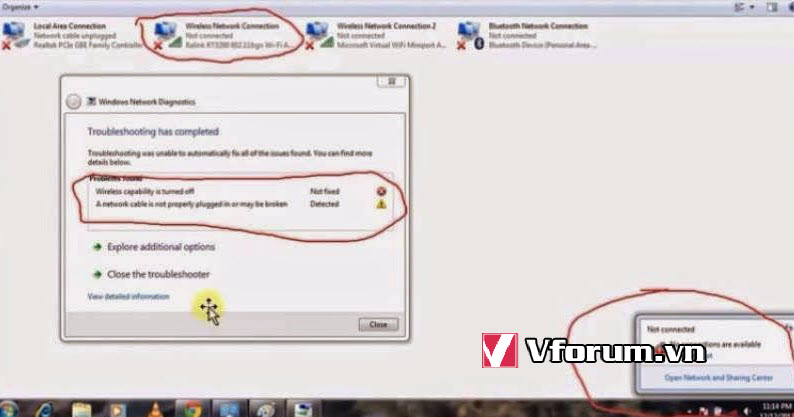
Sau khi nhấn tổ hợp phím "Windows + X" để mở Windows Mobility Center, thì nút Turn Wireless On bị ẩn mờ đi
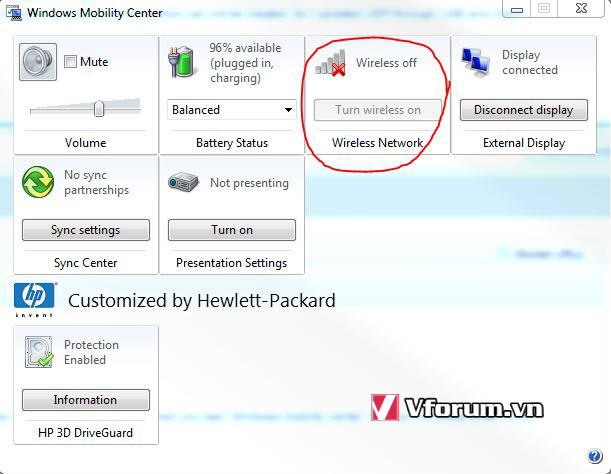
Kể cả chạy chức năng tự động sửa lỗi Troubleshoot problems cũng không tác dụng gì cả
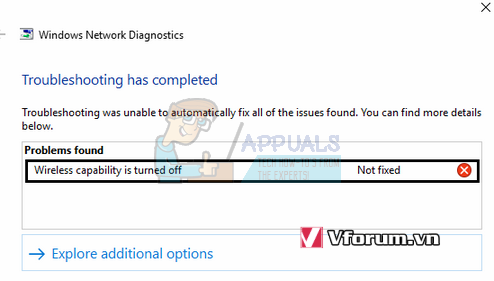
Đây 100% là chức năng wifi đã bị tắt bằng phím cứng trên thân máy
==> Bạn cần tìm 1 nút gạt trên thân máy có biểu tượng cột sóng wifi bên cạnh, gạt sang bên ON là xong. Nếu dòng laptop không có nút này thì sẽ không gặp lỗi này, còn các dòng laptop khác nhau sẽ có nút này ở cạnh khác nhau, tùy hãng.

Sau khi gạt sang ON, ngay lập tức wifi sẽ được kết nối như bình thường.
Khi gặp lỗi Wireless capability is turned off, bạn không thể bật được chức năng wifi trên laptop Windows 7 8 8.1 10. Chức năng wifi trong cửa sổ Windows Mobility Center bị mờ đi, không thể nào nhấn được. Icon wifi trên thanh Taskbar bị gạch chéo đỏ mà không thể dò tìm được cột sóng nào cả. Hãy theo dõi các cách xử lý dưới đây.
Kích vào icon wifi thì không thể dò tìm được wifi nào cả
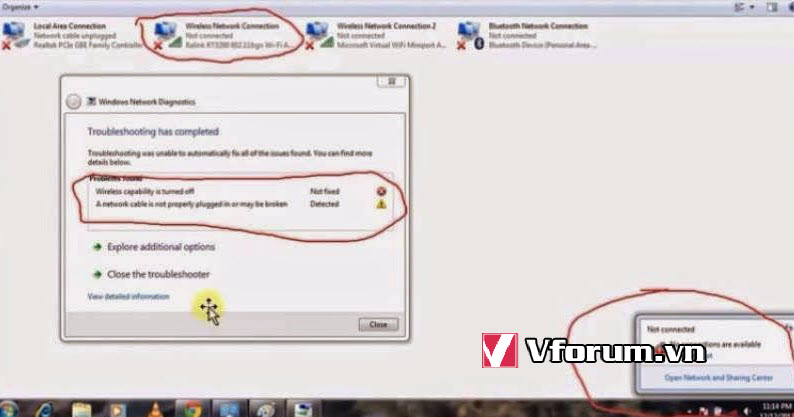
Sau khi nhấn tổ hợp phím "Windows + X" để mở Windows Mobility Center, thì nút Turn Wireless On bị ẩn mờ đi
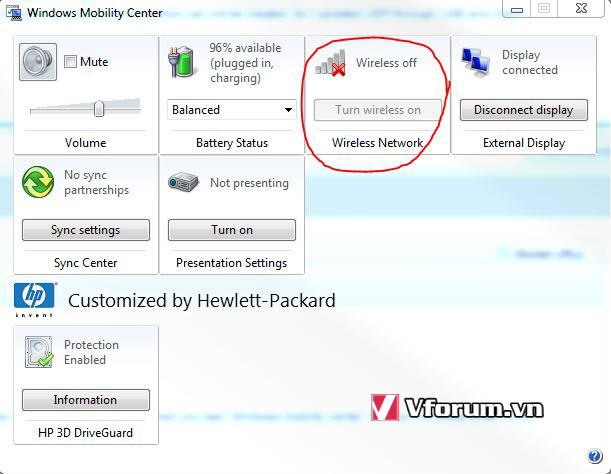
Kể cả chạy chức năng tự động sửa lỗi Troubleshoot problems cũng không tác dụng gì cả
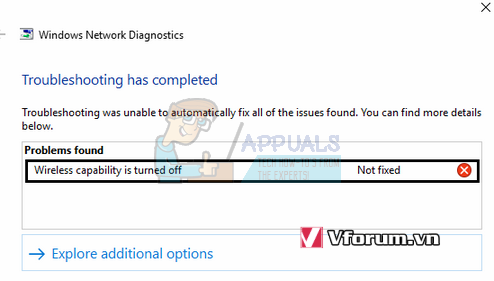
Đây 100% là chức năng wifi đã bị tắt bằng phím cứng trên thân máy
==> Bạn cần tìm 1 nút gạt trên thân máy có biểu tượng cột sóng wifi bên cạnh, gạt sang bên ON là xong. Nếu dòng laptop không có nút này thì sẽ không gặp lỗi này, còn các dòng laptop khác nhau sẽ có nút này ở cạnh khác nhau, tùy hãng.

Sau khi gạt sang ON, ngay lập tức wifi sẽ được kết nối như bình thường.
- Chủ đề
- gach cheo do không dây mat mang wifi